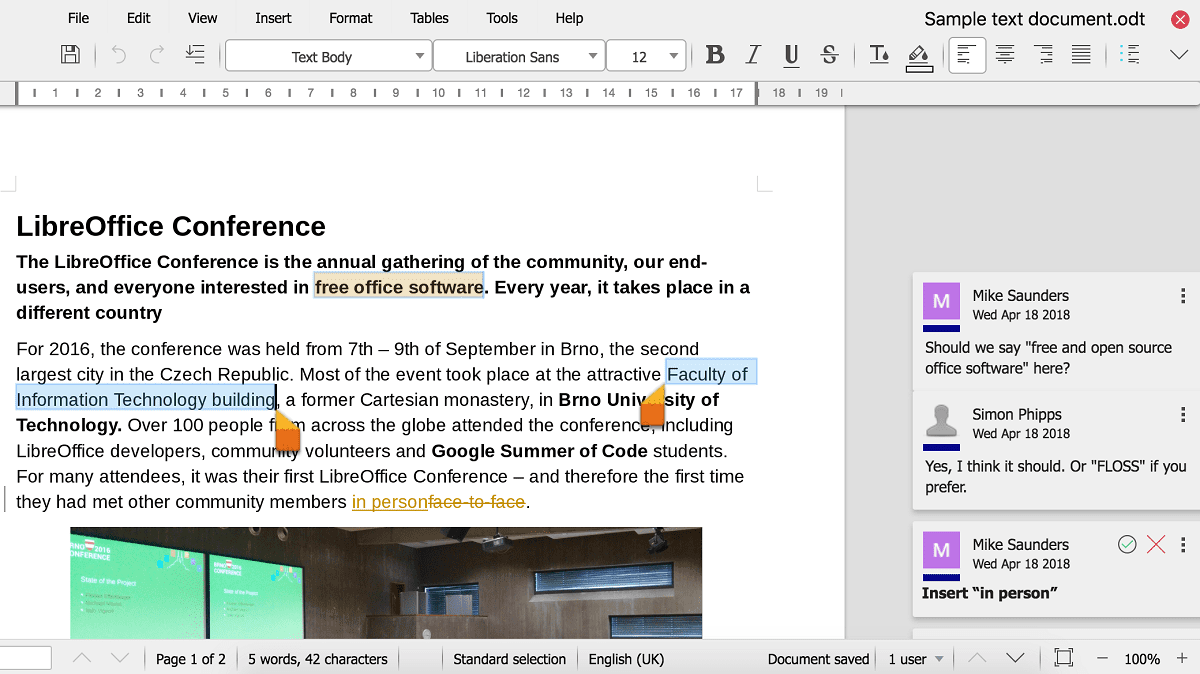
雖然確實是Microsoft的Office套件Office在創建,編輯和查看文本文檔,電子表格,演示文稿和其他類型的文件時最受歡迎,但事實是有些人更喜歡使用自由軟件,在這種情況下,感覺 最傑出的軟件包之一是LibreOffice.
而且,在該套件中,LibreOffice Writer將替代Microsoft Word,在創建文本文檔時,Microsoft Word在用戶中很受歡迎。 但是,如果您想像其他程序一樣走得更快, 您可以使用一系列鍵盤快捷鍵,這將使您簡化Windows計算機中的進程.
這些是您可以與LibreOffice Writer及其功能一起使用的所有鍵盤快捷鍵
正如我們提到的,在這種情況下,LibreOffice Writer與許多其他程序會發生相同的事情,並且 有多種可能的鍵盤快捷鍵,具體取決於您要實現的目標。 這樣您就可以輕鬆找到所需的內容, 我們已經將它們分類為一些類別:一方面,有一些基本的和通用的,然後我們將向您展示面向功能鍵(Fx)的那些以及特定時刻的特定那些。
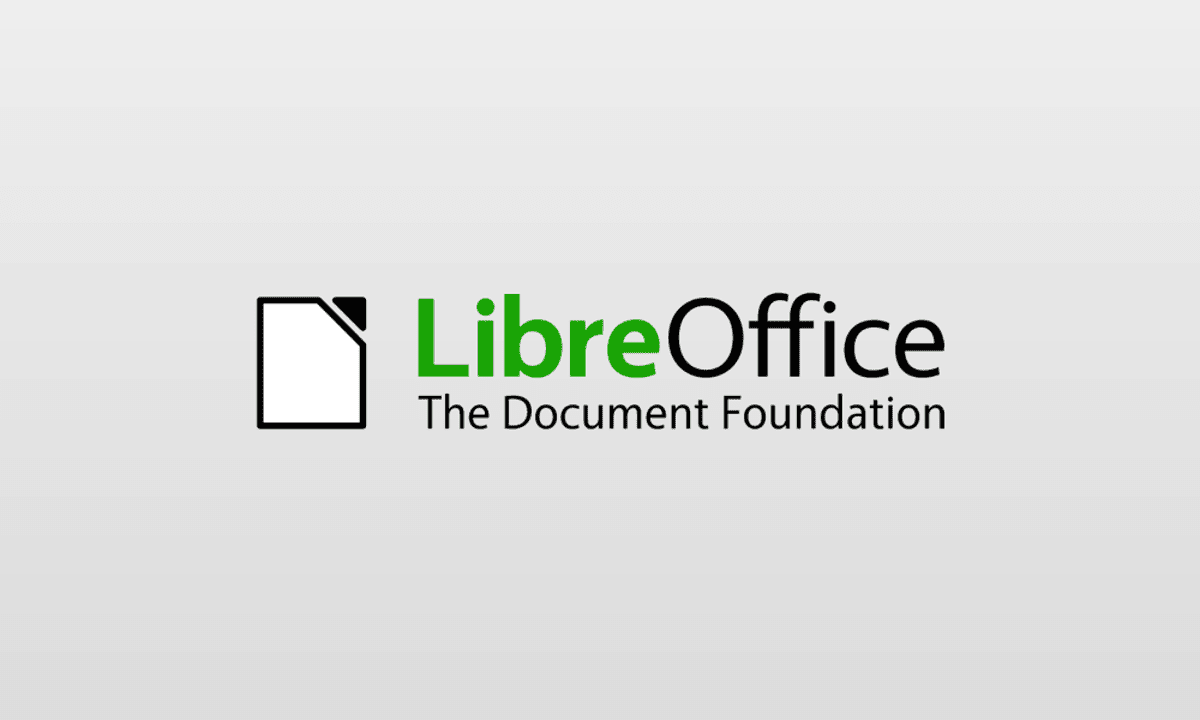
相關文章:
因此,您可以免費下載和安裝Windows版LibreOffice的最新版本。
通用鍵盤快捷鍵
| 鍵盤快捷鍵 | Función |
|---|---|
| 按Ctrl + E | 全選 |
| Ctrl + J | 有道理 |
| 按Ctrl + D | 雙下劃線 |
| 按Ctrl + E | 居中 |
| Ctrl + H | 查找和替換 |
| Ctrl + Shift + P | 上標 |
| Ctrl + L. | 左對齊 |
| Ctrl + R | 右對齊 |
| Ctrl + Shift + B | 下標 |
| 按Ctrl + Y | 恢復上一個動作 |
| Ctrl + 0(零) | 應用正文文本段落樣式 |
| Ctrl + 1 | 應用標題1段落樣式 |
| Ctrl + 2 | 應用標題2段落樣式 |
| Ctrl + 3 | 應用標題3段落樣式 |
| Ctrl + 4 | 應用標題4段落樣式 |
| Ctrl + 5 | 應用標題5段落樣式 |
| Ctrl +加號(+) | 計算選定的文本並將結果復製到剪貼板。 |
| Ctrl +連字符(-) | 全權委託腳本; 用戶定義的單詞拆分。 |
| Ctrl + Shift +連字符(-) | 不可分割的連字符(不用於連字符) |
| Ctrl +乘號 | 運行宏字段 |
| Ctrl + Shift +空格鍵 | 不可分割的空間。 那些空格不用於連字符,並且如果文本是合理的,則不會擴展。 |
| Shift + Enter | 換行符,無段落更改 |
| Ctrl + Enter | 手動分頁符 |
| Ctrl + Shift + Enter | 多列文本中的分欄符 |
| Alt + Enter | 在列表中插入一個未編號的新段落。 當光標在列表的末尾時,它將不起作用。 |
| Alt + Enter | 在節之前或之後或表格之前直接插入新段落。 |
| 向左箭頭 | 向左移動光標 |
| Shift +向左鍵 | 通過選擇文本將光標向左移動 |
| Ctrl +向左鍵 | 轉到單詞的開頭 |
| Ctrl + Shift +左箭頭 | 逐字選擇左側 |
| 向右箭頭 | 向右移動光標 |
| Shift +右箭頭 | 通過選擇文本向右移動光標 |
| Ctrl +右箭頭 | 轉到下一個單詞的開頭 |
| Ctrl + Shift +右箭頭 | 在右側逐字選擇 |
| 向上箭頭 | 將光標向上移動一行 |
| Shift +向上鍵 | 向上選擇行 |
| Ctrl +向上箭頭 | 將光標移到上一段的開頭 |
| Ctrl + Shift +向上箭頭 | 選擇到段落的開頭。 下一次擊鍵會將選擇範圍擴展到上一個段落的開頭。 |
| 下箭頭 | 向下移動光標一行 |
| Shift +向下鍵 | 向下選擇行 |
| Ctrl +向下箭頭 | 將光標移到下一段的開頭。 |
| Ctrl + Shift +向下箭頭 | 選擇直到該段落的末尾。 下一次擊鍵會將選擇範圍擴展到下一段的末尾 |
| 引發 | 轉到行的開頭 |
| 主頁+ Shift | 轉到並選擇到行的開頭 |
| 結束 | 轉到行尾 |
| 結束+ Shift | 轉到並選擇到該行的末尾 |
| Ctrl +主頁 | 轉到文檔的開頭 |
| Ctrl + Home + Shift | 選擇後轉到文檔的開頭 |
| Ctrl +結束 | 轉到文檔末尾 |
| Ctrl +結束+ Shift | 選擇後轉到文檔末尾 |
| Ctrl +向上翻頁 | 在文本和標題之間移動光標 |
| Ctrl +向下翻頁 | 在文本和頁腳之間移動光標 |
| 插件 | 激活或停用插入模式 |
| 上一頁 | 屏幕向上翻頁 |
| Shift +向上翻頁 | 向上翻頁並選擇 |
| 頁面Av。 | 屏幕向下翻頁 |
| Shift +向下翻頁 | 屏幕向下翻頁並選擇 |
| Ctrl + Del | 刪除文本到單詞的末尾 |
| Ctrl +退格鍵 | 刪除直到單詞開頭的文本 在列表中:刪除當前段落前面的空白段落 |
| Ctrl + Del + Shift | 刪除文本直到句子結尾 |
| Ctrl + Shift +退格鍵 | 刪除句子開頭的文本 |
| Ctrl + Tab鍵 | 自動完成一個單詞時:下一個建議 |
| Ctrl + Shift + Tab | 自動完成一個單詞時:上一個建議 |
| Ctrl + Alt + Shift + V | 將剪貼板的內容粘貼為純文本。 |
| Ctrl + Shift + F10 | 通過這種組合,您可以快速停靠和取消停靠多個窗口,包括瀏覽器和样式。 |
基於功能鍵(Fx)的鍵盤快捷鍵
| 鍵盤快捷鍵 | Función |
|---|---|
| F2 | 公式欄 |
| Ctrl + F2鍵 | 插入欄位 |
| F3 | 自動填充文字 |
| Ctrl + F3鍵 | 編輯自動文字 |
| Shift + F4 | 選擇下一幀 |
| Ctrl + Shift + F4 | 打開數據源視圖 |
| F5 | 啟用/禁用瀏覽器 |
| Shift + F5 | 將光標移動到關閉前最後一次保存文檔時的位置。 |
| Ctrl + Shift + F5 | 瀏覽器已激活,轉到頁碼 |
| F7 | 拼寫檢查 |
| Ctrl + F7鍵 | 同義字 |
| F8 | 擴展方式 |
| Ctrl + F8鍵 | 啟用或禁用字段標記 |
| Shift + F8 | 附加選擇模式 |
| Ctrl + Shift + F8 | 區塊選擇模式 |
| F9 | 更新欄位 |
| Ctrl + F9鍵 | 顯示欄位 |
| Shift + F9 | 計算表 |
| Ctrl + Shift + F9 | 更新輸入字段和列表 |
| Ctrl + F10鍵 | 啟用/禁用不可打印的字符 |
| F11 | 顯示或隱藏樣式窗口 |
| Shift + F11 | 建立風格 |
| Ctrl + F11鍵 | 將焦點放在“應用樣式”框中 |
| Ctrl + Shift + F11 | 更新風格 |
| F12 | 激活編號 |
| Ctrl + F12鍵 | 插入或編輯表格 |
| Shift + F12 | 激活項目符號 |
| Ctrl + Shift + F12 | 禁用編號/項目符號 |

相關文章:
我可以在同一台計算機上安裝LibreOffice和Microsoft Office嗎?
鍵盤快捷鍵僅適用於特定時間
最後,有些鍵盤快捷鍵僅在某些情況下適用。 具體來說,有些只能在編輯文本,段落和標題時使用,有些僅用於編輯表,最後一些則用於圖像和框架。
標題和段落的鍵盤快捷鍵
| 鍵盤快捷鍵 | Función |
|---|---|
| Ctrl + Alt +向上箭頭 | 將活動段落或選定段落上移一個段落。 |
| Ctrl + Alt +向下箭頭 | 從當前或選定的段落向下移動一個段落。 |
| 標籤 | “標題X”格式(X = 1-9)的標題在結構中下移了一層。 |
| Shift + Tab | “標題X”格式(X = 2-10)的標題在結構中上移了一層。 |
| Ctrl + Tab鍵 | 在標題的開頭:插入一個選項卡。 根據所使用的窗口管理器,可以改為使用Alt + Tab。 要使用鍵盤更改標題的級別,必須將光標放在標題的前面,然後再按各鍵。 |
表格的獨特鍵盤快捷鍵
| 鍵盤快捷鍵 | Función |
|---|---|
| 按Ctrl + E | 如果當前單元格為空:選擇整個表。 否則:選擇當前單元格的內容;否則,請執行以下操作: 如果再次激活此命令,它將選擇整個表。 |
| Ctrl +主頁 | 如果當前單元格為空:跳轉到表的開頭。 否則:第一次按下它會跳到當前單元格的開頭,第二次則跳到當前表的開頭,第三次跳到文檔的開頭。 |
| Ctrl +結束 | 如果當前單元格為空:跳轉到表的末尾。 否則:第一次按下它會跳到當前單元格的末尾,第二次則跳到當前表的末尾,第三次跳到文檔的末尾。 |
| Ctrl + Tab鍵 | 插入選項卡(僅在表格中)根據所使用的窗口管理器,可以改用Alt + Tab。 |
| Alt +導航箭頭 | 在右側/底部單元格邊界處增加/減少列/行 |
| Alt + Shift +導航日期 | 在左/頂部單元格邊界處增加/減少列/行 |
| Alt + Ctrl +導航箭頭 | 等效於Alt,但僅修改活動單元格 |
| Ctrl + Alt + Shift +導航箭頭 | 等效於Alt,但僅修改活動單元格 |
| Ctrl + Shift + Tab | 從所有選定的表中刪除單元格保護。 如果光標位於文檔中的任何位置,即未選擇任何表時,它將刪除所有表中的單元格保護。 |
| Shift + Ctrl + Del鍵 | 如果沒有完全選擇任何單元格,則刪除光標和當前句子結尾之間的文本。 如果光標在單元格的末尾並且沒有完全選擇任何單元格,則刪除下一個單元格的內容。 如果未選擇整個單元格,並且光標位於表格的末尾,則該表格之後的段落將被刪除,除非它是文檔中的最後一個段落。 如果選擇了一個或多個單元格,則將刪除選擇中包括的整個行。 如果選擇了全部或全部行,則將刪除整個表。 |

相關文章:
Microsoft Office的最佳免費替代軟件
框架,圖像,對象和多媒體的鍵盤快捷鍵
| 鍵盤快捷鍵 | Función |
|---|---|
| ESC | 光標在框架內,並且未選擇任何文本:Escape選擇框架。 選擇了框架:Escape從框架中刪除光標。 |
| F2,Enter或在屏幕上生成字符的任何鍵 | 如果選擇了框架:將光標置於框架中文本的末尾。 如果按任何在屏幕上產生字符的鍵,並且文檔處於編輯模式,則該字符將添加到文本中。 |
| Alt +導航箭頭 | 移動對象。 |
| Alt + Ctrl +導航箭頭 | 通過滾動右/底邊框來調整大小。 |
| Alt + Ctrl +導航箭頭 | 通過移動左/上邊緣來調整大小。 |
| Ctrl + Tab鍵 | 選擇對象的錨點(在“編輯點”模式下)。 |
來源: LibreOffice的